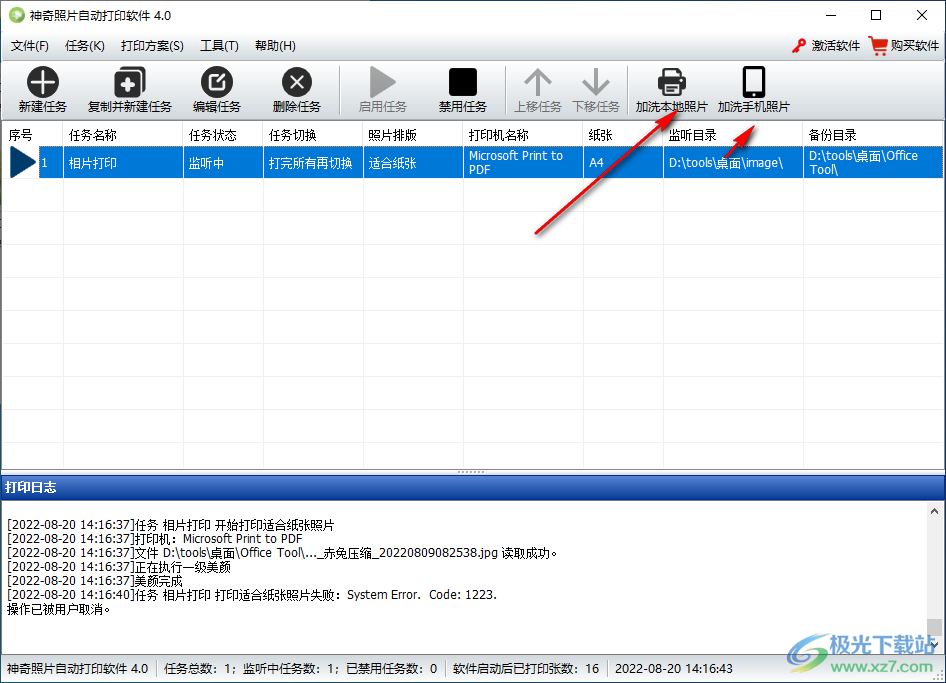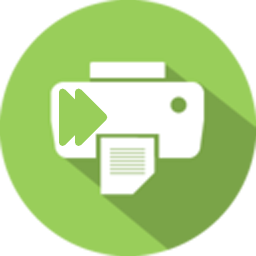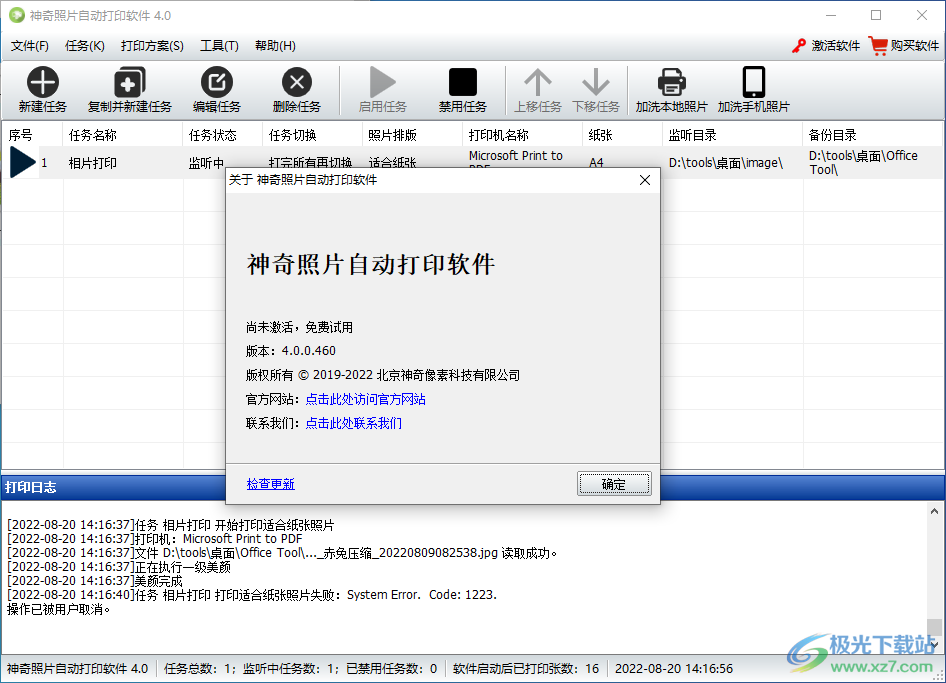软件介绍
神奇照片自动打印软件可以帮助用户在电脑上配置照片打印方案,并启动软件添加新的打印任务。您可以在任务中设置打印机、照片布局方法、照片合成方法和照片目录。任务成功创建后,您可以打印目录中的所有照片。将来,您可以使用相同的打印方案来打印所有本地图像,因此您不需要每次都创建新的方案。非常适合经常打印照片的企业或个人。神奇照片自动打印软件可以设置多种打印方案。用户可以选择复制一个打印作业,在任务列表上创建第二个打印作业,然后在原打印作业的基础上调整一些打印参数,创建新的打印方案。
 软件功能
软件功能自动监控和自动备份
命名自定义打印作业。
支持文件夹监控,实现照片自动打印。
支持打印照片自动备份到指定文件夹。
支持监控间隔,每隔几秒自动打印。
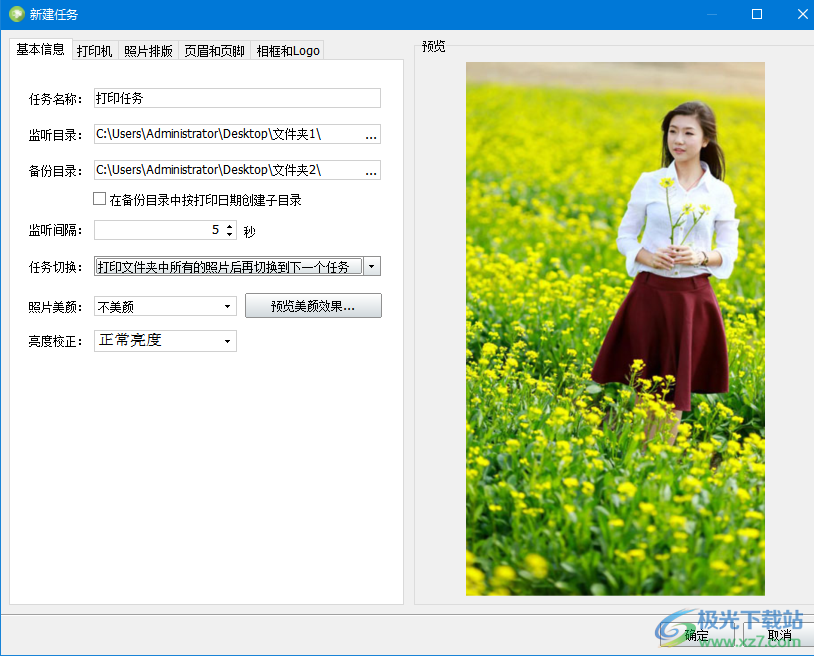 通过可选打印机自动打印
通过可选打印机自动打印支持在切换任务前打印文件夹中的所有照片。
打印完一张照片后,打印机会切换到下一个任务。
照片三级美颜,自定义亮度校正
边距设置和复印设置
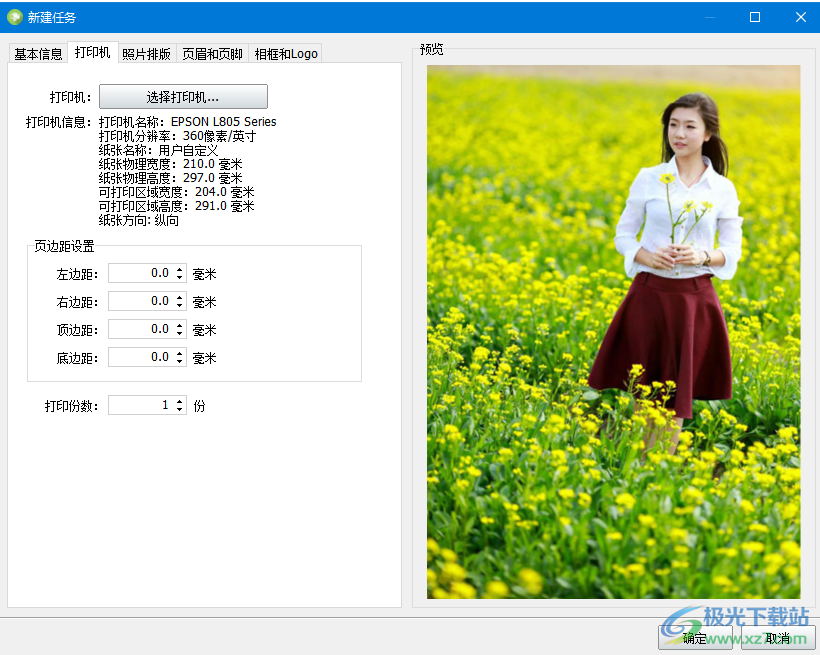 照片排版很容易
照片排版很容易支持纸张模式和固定尺寸模式。
自动旋转照片会自动裁剪照片边缘以适合纸张大小。
支持将照片缩放到纸张大小,同时保持纵横比。
固定尺寸模式自定义照片的宽度和高度。
支持多张照片的混合打印
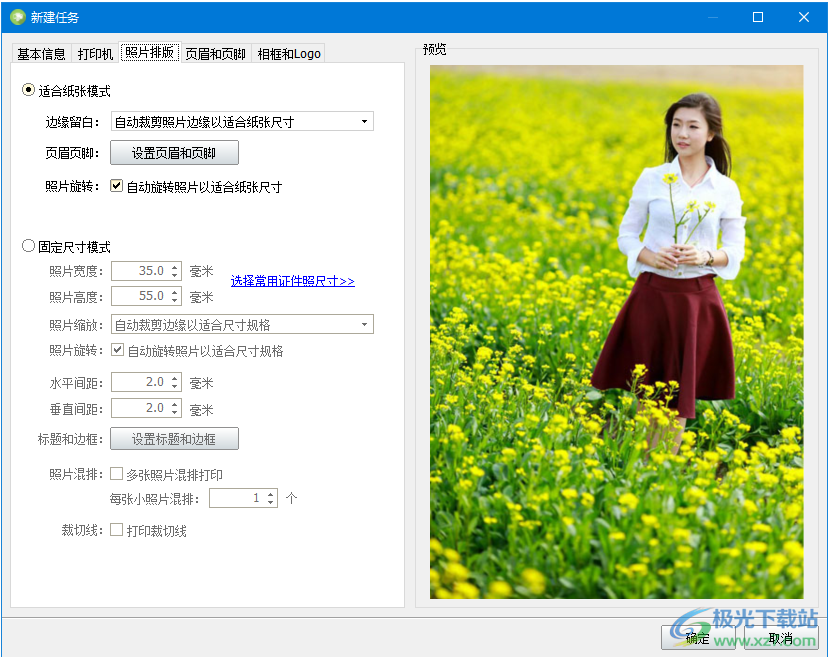 照片页眉和页脚中相框标志的设置
照片页眉和页脚中相框标志的设置头支持插入时间变量。
支持页眉、页脚、左对齐、右对齐和居中对齐。
页脚位置可以自定义到照片的内部或外部。
您可以支持照片打印或自定义系统相框。
设置水印宽度、左边距、右边距和透明度。
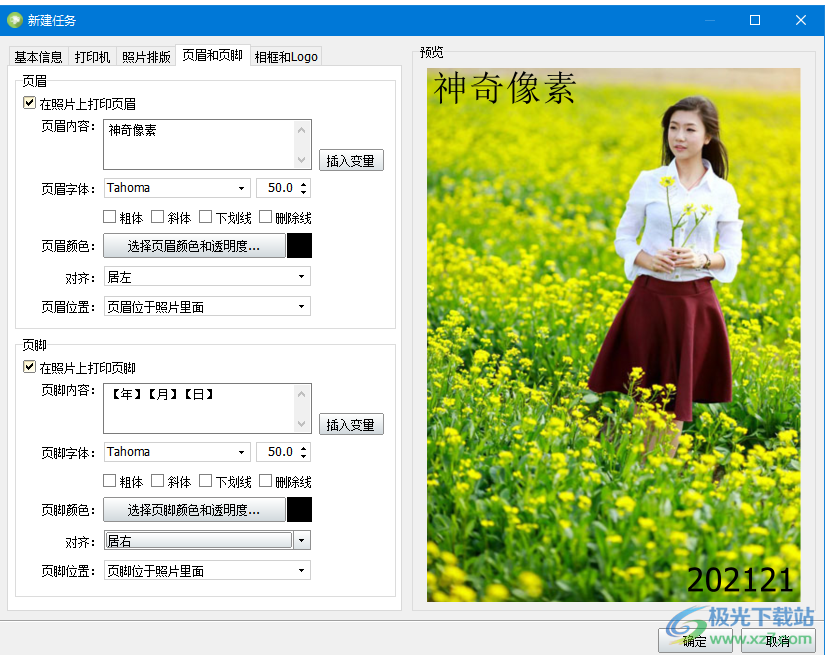 更多功能,如冲洗照片
更多功能,如冲洗照片支持编辑和修改任务、删除任务、复制和创建新任务。
启用任务,禁用任务
支持任务上下移动。
支持添加本地照片和手机照片。
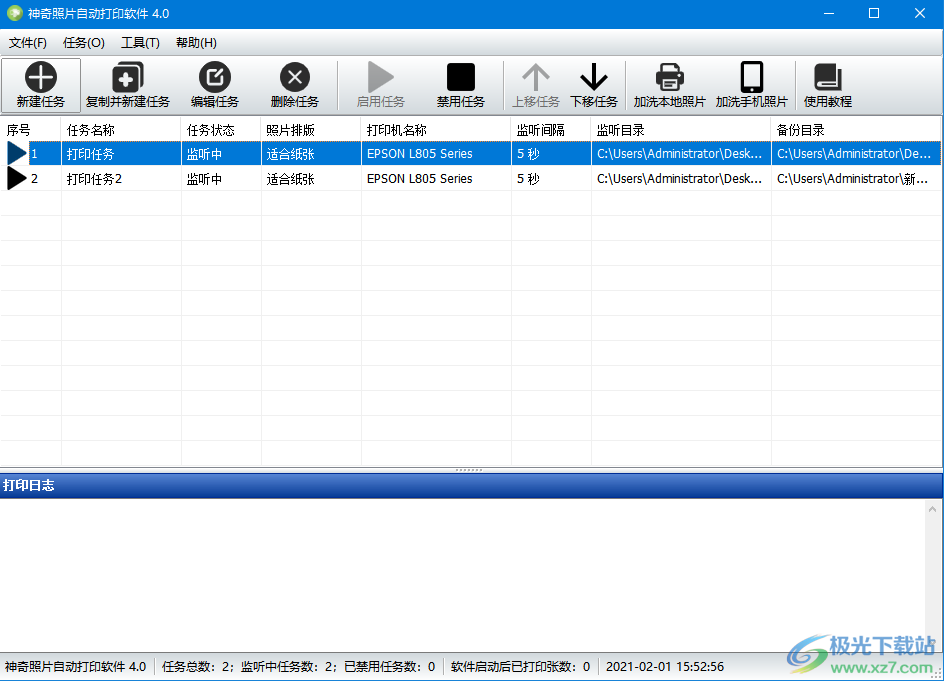 软件功能
软件功能1,神奇照片自动打印软件可以打印电脑和手机的照片。
2.您可以通过向打印作业添加目录来进行打印。
3.如果您的打印机可以自动读取用户设置的目录,则依次打印所有照片。
4.您可以创建多个打印作业。如果打印图像的类型不同,您可以创建多种打印方案。
5.您可以复制第一个作业的打印方案,然后继续创建第二个作业。
6.添加的任务可以一次性启动,照片可以按顺序打印。
7.您可以打印照片并切换到下一个任务。您可以打印文件夹中的所有照片,然后切换到下一个任务。
8.软件中可以显示打印记录,成功读入文件夹的照片可以自动打印。
9.配置打印作业时,您可以附加相框并在照片周围打印。
10.该软件提供了许多类型的相框。可以尝试用系统提供的相框打印图像。
1.支持水印logo设置,可以直接添加需要贴在图片上的水印。
应用模式
1.直接跟神奇照片自动打印软件
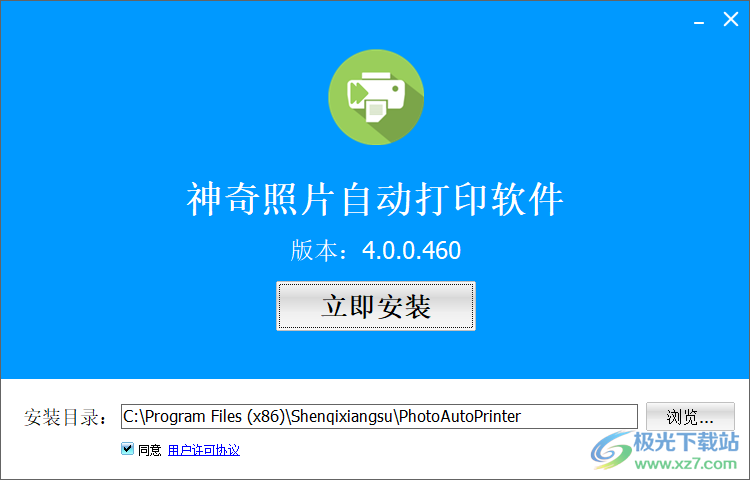 2.进入软件添加新任务,点击新建按钮,进入打印方案设置界面。
2.进入软件添加新任务,点击新建按钮,进入打印方案设置界面。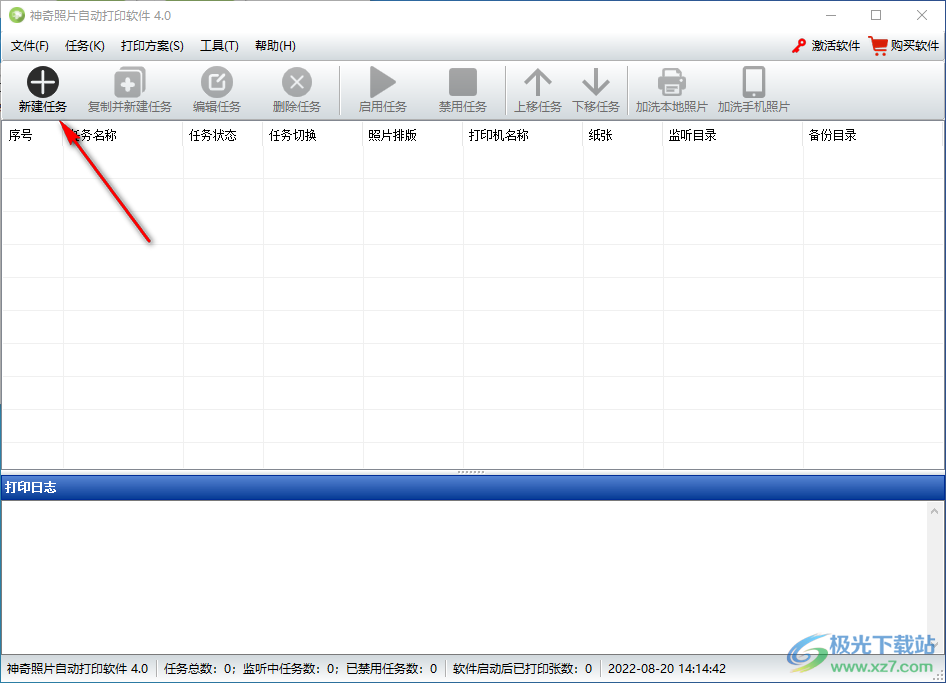 3.提示目录设置功能,在软件中添加要打印的图像地址,设置备份地址。
3.提示目录设置功能,在软件中添加要打印的图像地址,设置备份地址。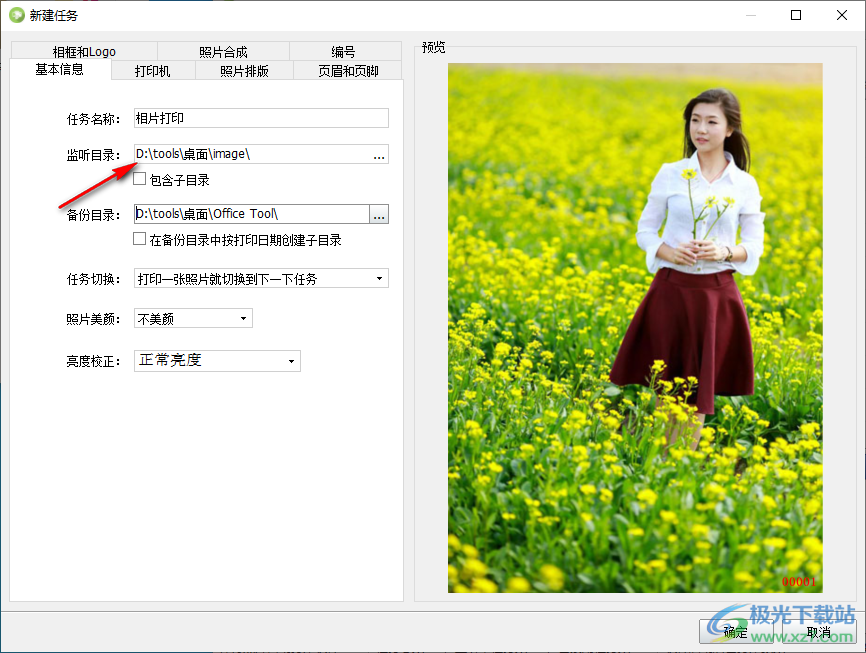 4.以下是打印切换方案。如果您创建了多个打印作业,您可以选择打印文件夹中的所有照片,然后切换到下一个作业。
4.以下是打印切换方案。如果您创建了多个打印作业,您可以选择打印文件夹中的所有照片,然后切换到下一个作业。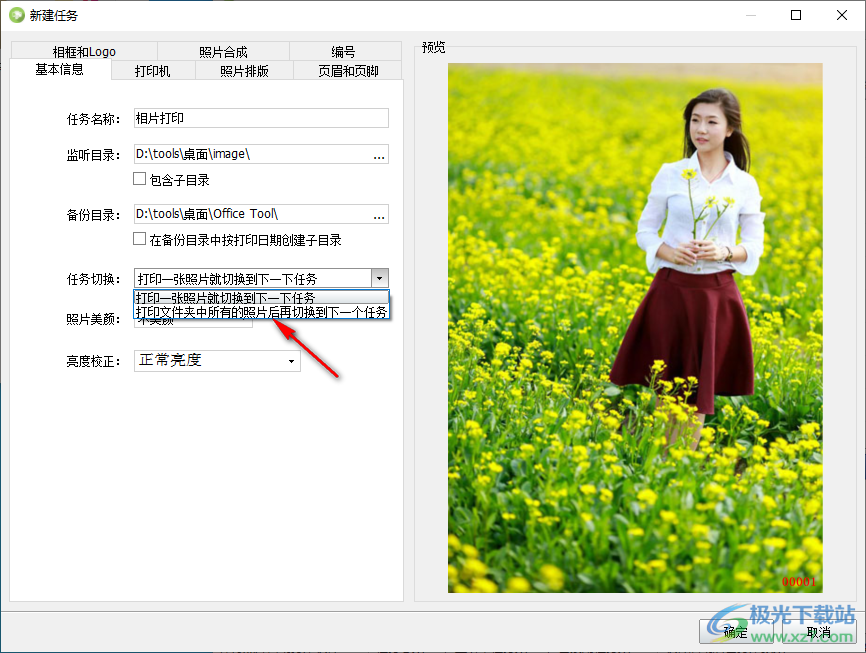 5.您可以在软件中选择美颜级别和设置亮度级别。
5.您可以在软件中选择美颜级别和设置亮度级别。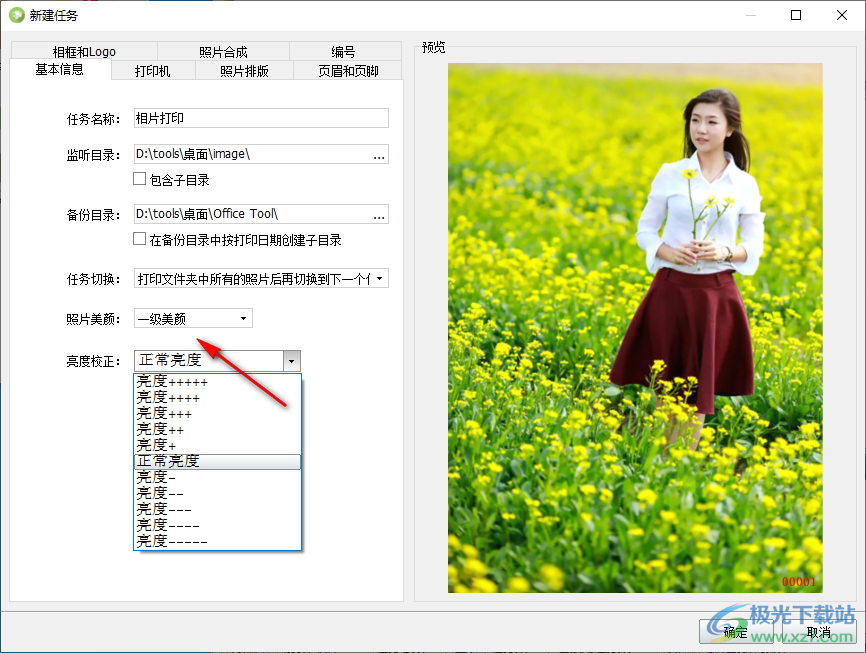 6.提示打印机设置接口。如果您的计算机连接到打印设备,您可以在此处添加。
6.提示打印机设置接口。如果您的计算机连接到打印设备,您可以在此处添加。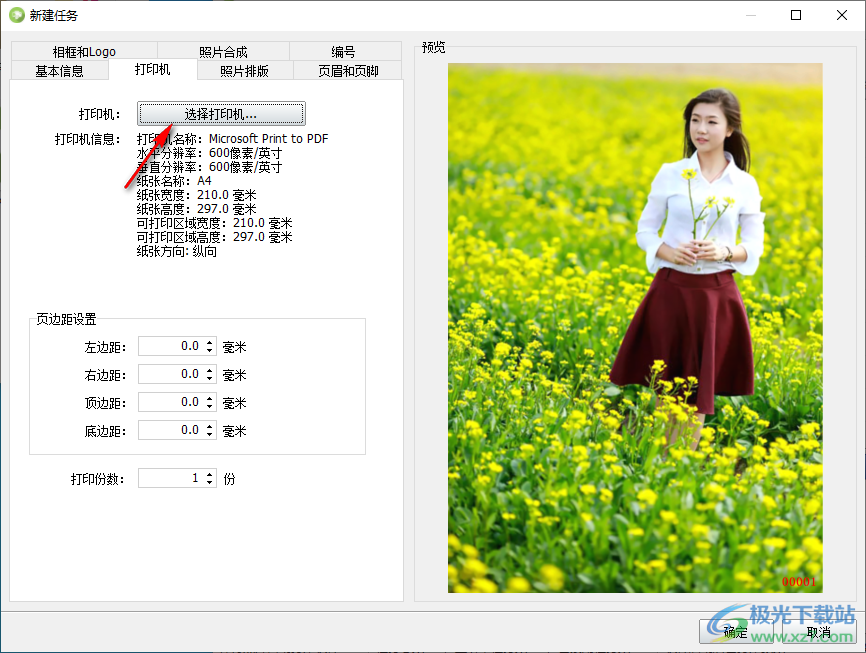 7.照片排版界面,支持自动修剪照片边缘以适合纸张大小,自动旋转照片以适合纸张大小。
7.照片排版界面,支持自动修剪照片边缘以适合纸张大小,自动旋转照片以适合纸张大小。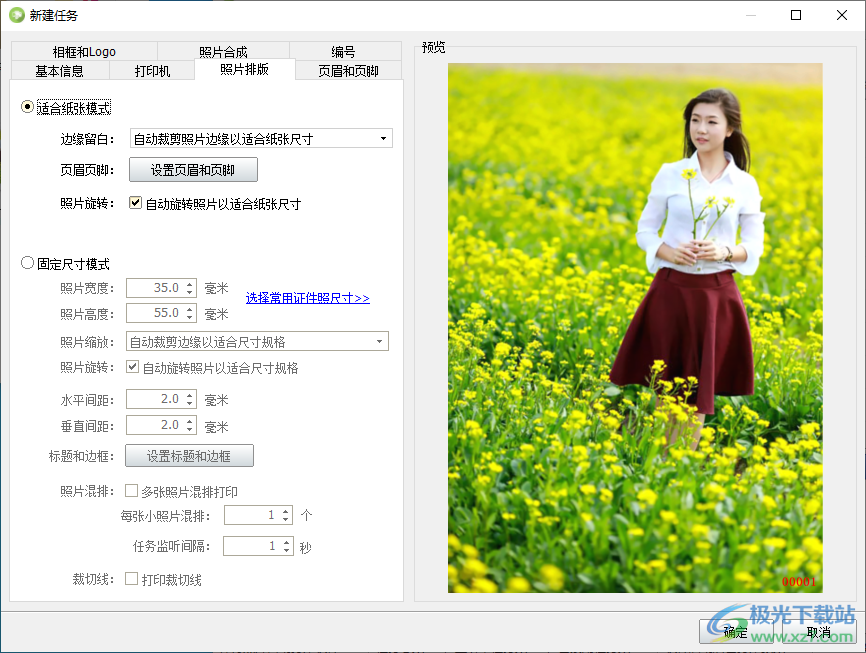 8.这里是页眉页脚设置界面。如有必要,您可以检查此功能设置或设置照片中的页眉和页脚。
8.这里是页眉页脚设置界面。如有必要,您可以检查此功能设置或设置照片中的页眉和页脚。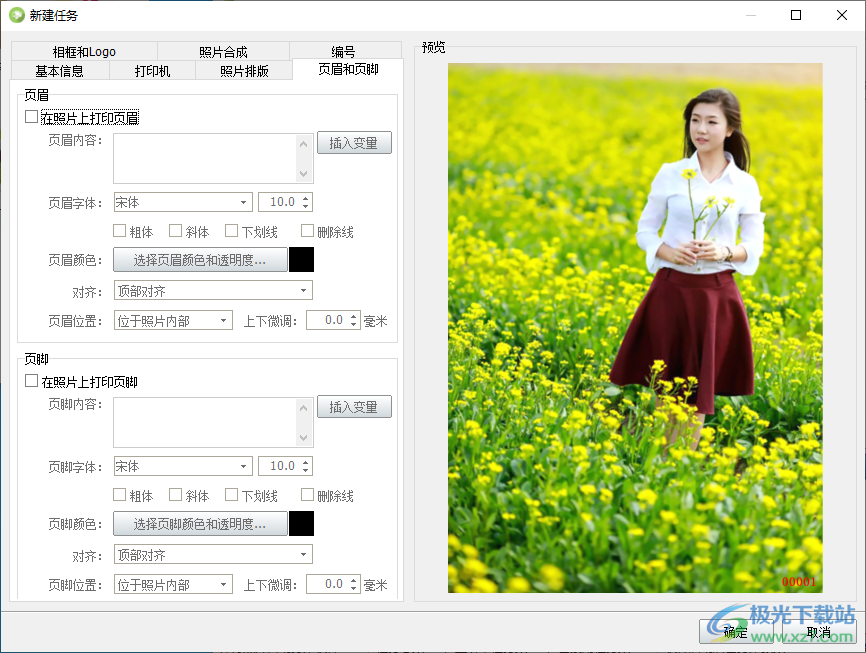 9.任务创建后,直接打印文件夹中的图片,打印出来的信息可以显示在底部。
9.任务创建后,直接打印文件夹中的图片,打印出来的信息可以显示在底部。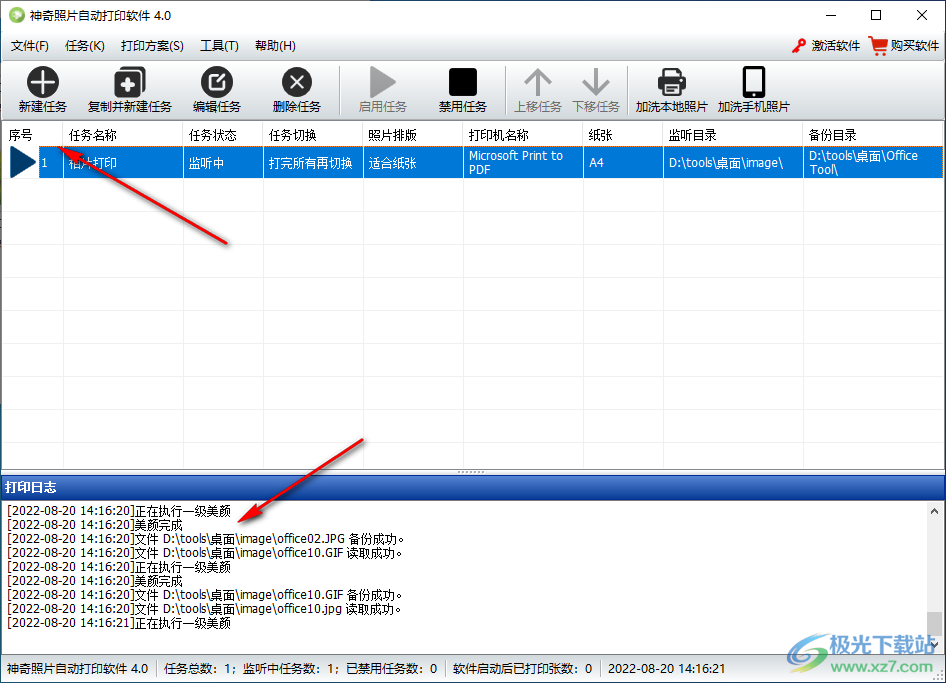 10.如果需要临时打印图像,可以选择添加本地照片或手机照片。
10.如果需要临时打印图像,可以选择添加本地照片或手机照片。